Kuinka muuntaa videoita VLC Player -sovelluksella
VLC-soitin on kiistatta paras ilmaismediasoitin saatavilla. Se voi toistaa käytännöllisesti katsoen minkä tahansa videon tai äänitiedoston, jonka heität siihen. No, minulla on pieni salaisuus ... Tiesitkö, että VLC voi myös muuntaa / koodata videoita? Katsotaanpa!
Käynnistä VLC-soitin ja varmista, että sinulla on uusin versio. Napsauta Ohje ja valitse Tarkista päivitykset.

Se näyttää sinulle, onko uusi versio saatavana. Napsauta Kyllä, kun se pyytää sinua asentamaan VLC: n uusimman version.
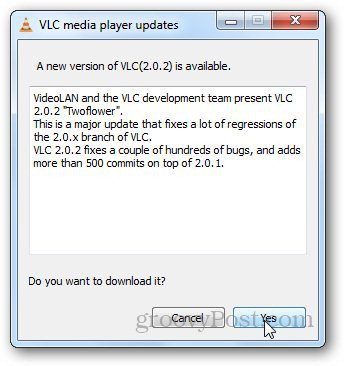
Napsauta nyt Media-valikkoa ja valitse Muunna / Tallenna. Vaihtoehtoisesti voit käyttää pikanäppäintä Ctrl + R avataksesi muuntaa videon valintaikkunan.
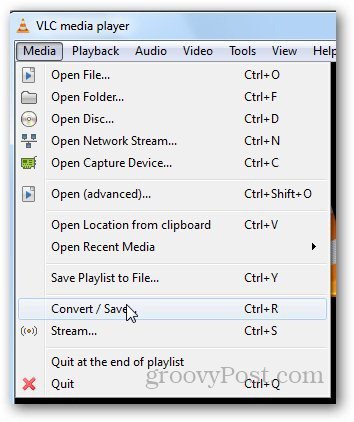
Kun valintaikkuna avautuu, napsauta Tiedosto-välilehteä janapsauta Lisää-painiketta. Valitse sitten video, jonka haluat muuntaa. Voit jopa lisätä tekstityksiä, jos niitä on tietokoneellasi. Napsauta Muunna / Tallenna, kun olet valmis.
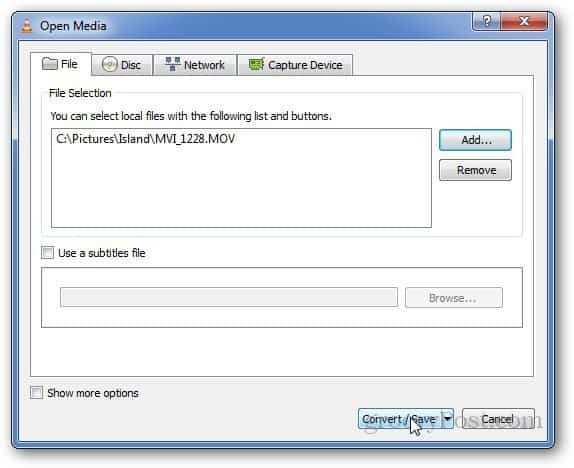
Se vie sinut viimeiseen vaiheeseenmuuntamisprosessi. Valitse kohdekansio ja muuntamisprofiili. Napsauta Käynnistä-painiketta aloittaaksesi muuntamisprosessin. Sen avulla voit muuntaa myös äänitiedostot.
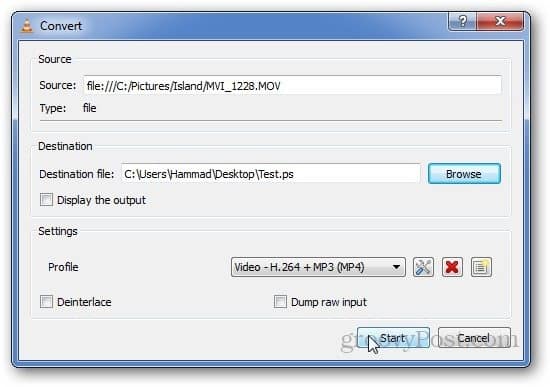
Se osoittaa edistymisen toistettavalla videoalueella.
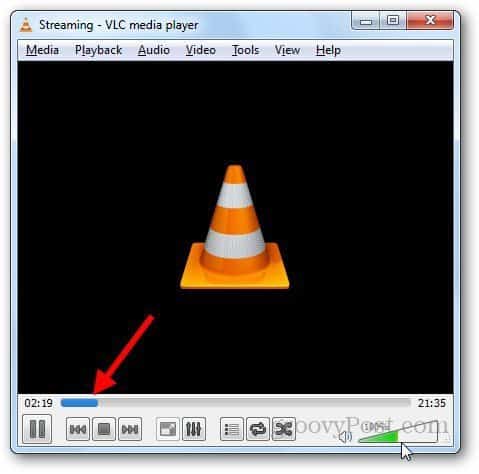
VLC antaa sinun myös luoda uusia profiileja. Napsauta Luo uusi profiili -painiketta.
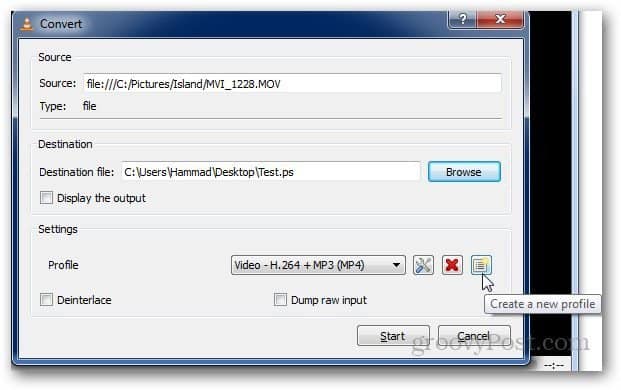
Se avaa uuden valintaikkunan, jossa voit valita ääni- ja videokoodekkeja, kapselointia ja tekstityksiä koskevat tiedot. Anna uudelle profiilille nimi ja napsauta Tallenna valittuasi haluamasi asetukset.
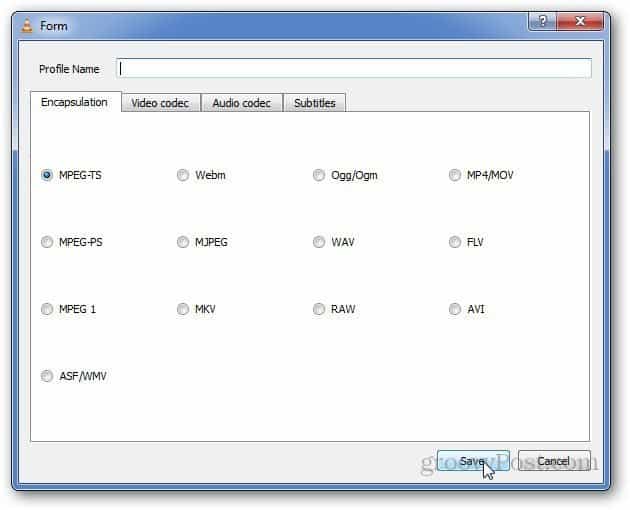
Jos haluat muuttaa olemassa olevien profiilien asetuksia, käytä Muokkaa profiilia -painiketta muuttaaksesi asetuksia. Se vie sinut takaisin video- ja audiokoodekkeihin jne.
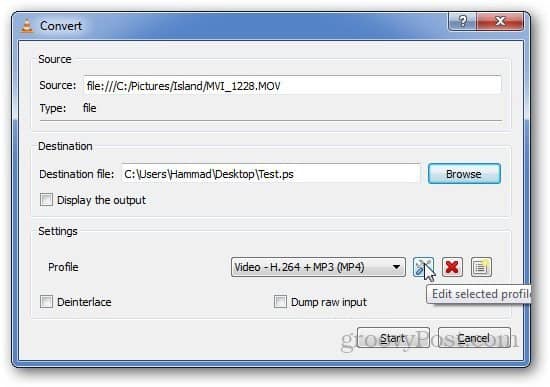
Yksi huomionarvoista on se, että VLC-soittimella ei oleantaa käyttäjien muuntaa useita videoita samanaikaisesti. Mutta muunnosvaihtoehto on suuri piilotettu helmi, josta on hyötyä, kun joudut muuntamaan mediatiedoston nipistellä.










Jätä kommentti